Word怎么加横线?
发布时间:2021年02月02日 14:41
我们在日常的办公中经常会使用到word来进行文档的编辑,可以很好的帮助我们解决问题,也会是我们工作效率变得更高,那么你是否对Word里边的功能都全部熟练的掌握了呢?比如:Word怎么修改文字颜色、Word怎么调整行间距字间距、Word怎么加横线等等操作步骤,前两个已经在前一期分享给大家了,今天我就来跟各位小伙伴们分享Word怎么加横线,具体的操作步骤就在下方,小伙伴们快来看一看吧!
1.首先,我们在电脑上边打开WORD文档,打开自己想要修改的文档,(如下图所示)。
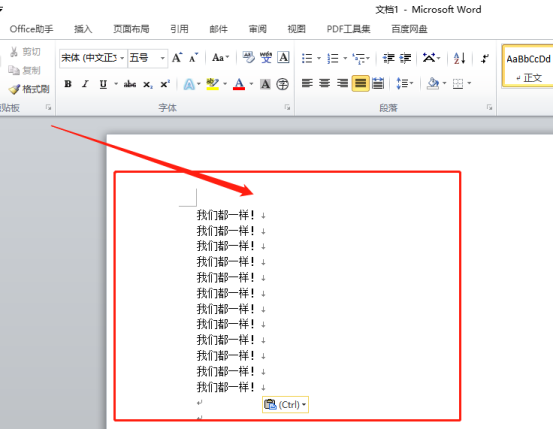
2.然后,选择需要添加下横线的文本,并全选此行文本,(如下图红色圈出部分所示)。
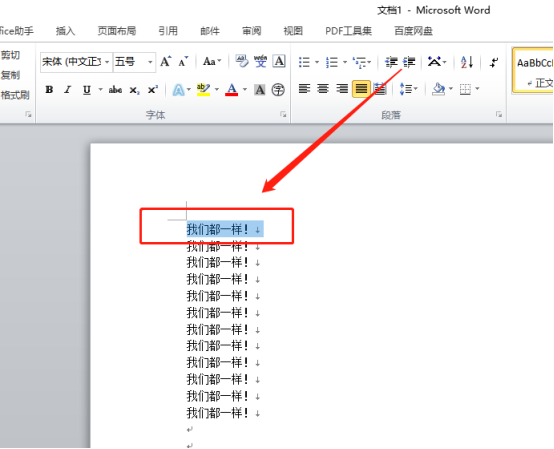
3.接下来,我们可以点击【菜单栏】上边的【插入】按钮,选择【形状】,(如下图红色圈出部分所示)。
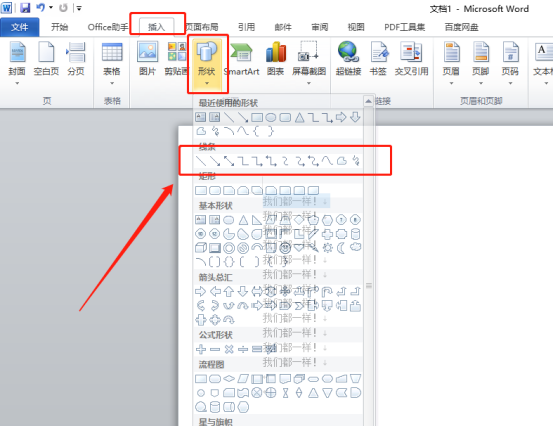
4.最后,我们点击插入【直线】,就可以把文本上插入直线,这里我们直接拖动鼠标就可以画出来了,如果想要画的更直,就按住【键盘上的shift键】,(如下图所示)。
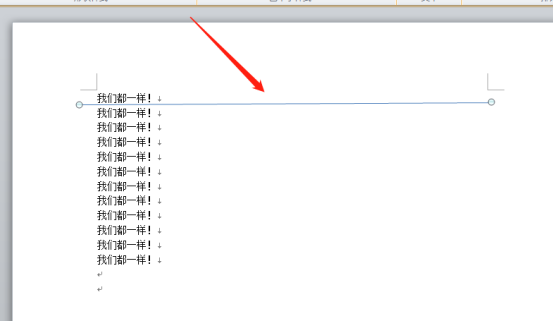
以上的4步操作步骤就是Word怎么加横线的具体操作步骤,已经详细的给小伙伴们罗列出来了,大家按照以上的操作步骤就可以画出横线来了,希望以上的操作步骤对你有所帮助!
本篇文章使用以下硬件型号:联想小新Air15;系统版本:win10;软件版本:Microsoft Word 2010。


